玩cf卡顿不流畅怎么解决win10 win10玩cffps卡顿解决方法
玩CF游戏时遇到卡顿问题是玩家们经常遇到的困扰,尤其在使用Win10系统时更为普遍,卡顿不流畅不仅影响游戏体验,还可能导致游戏无法顺利进行。针对这一问题,玩家们可以尝试一些解决方法来提高游戏运行的流畅度和稳定性。通过调整系统设置、优化硬件配置等措施,可以有效减少CF游戏的卡顿现象,让游戏体验更加顺畅。
访问:
Win10 19h1原版镜像 免激活Win10纯净版
解决win10玩cffps低卡顿的方法:
1、在桌面空白处点击右键,选择—NVIDIA控制面板,也可以在系统的控制面板里面找到。如图:
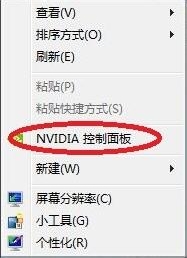
2、在左边找到—管理3D设置,然后在右边点击—垂直同步,然后在下拉菜单中选择—强行关闭。关闭垂直同步后可能游戏会出现有锯条等情况,如果不适应可以再打开就是。如图:
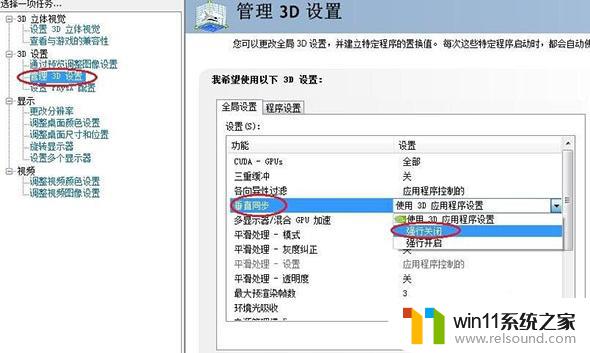
3、然后还在刚才的窗口,下拉一点,找到—纹理过滤,右边下拉选择—高性能。如图:
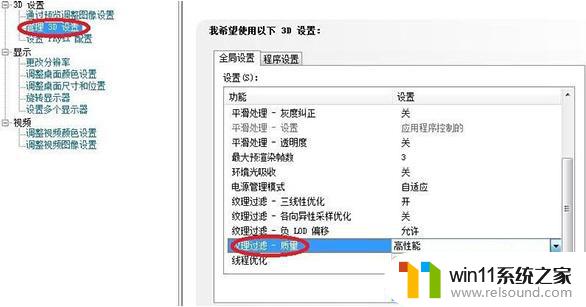
4、最后在左边选择—通过预览调整图像性质,在右边选择—使用我的优先选择,把进度条拉到性能那一边。如图:
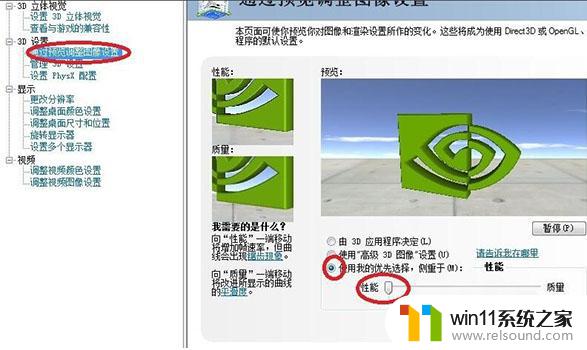
5、最后我们打开游戏,找到右上角的设置选项,色彩深度选择—16位,贴图质量选择—低,下面的动画效果可以根据自己的情况自由选择。最后一定要注意保存退出。如图:
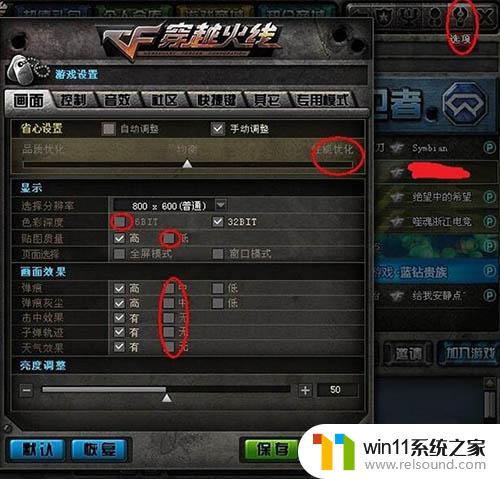
Win10玩游戏卡顿闪退解决办法:
1、首先点击Win10任务栏左下角的 搜索图标 ,然后搜索:「Windows功能 」- 之后点击打开 「启动或打开Windows功能 」,如图所示。
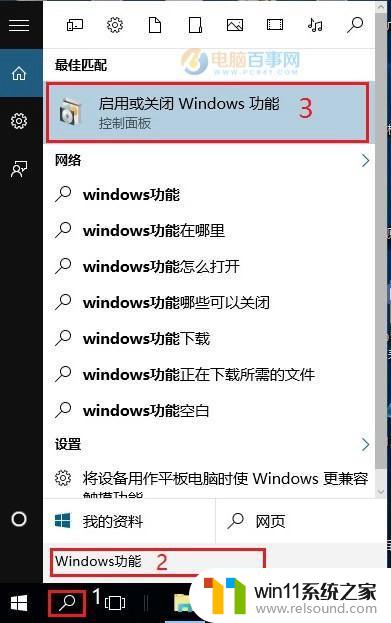
Windows功能
2、在Windows功能属性界面中,找到找到「旧版组件 」,点击展开,然后勾选上「DirectPlay 」功能,并点击底部的「确定 」保存设置即可。
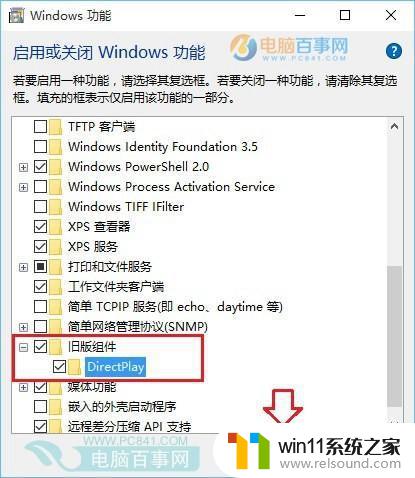
Win10开启DirectPlay
点击确定后,Win10系统会自动搜索所需配置文件,并开启DirectPlay,等待系统完成配置即可。
DirectPlay是微软为API开发者提供了开发诸如多人游戏或聊天程序的工具,它是Microsoft DirectX的组件之一。开启DirectPlay功能后,可为一些老游戏更好的兼容DX组件,减少游戏卡顿或闪退问题。
以上就是解决Win10下CF卡顿不流畅的全部内容,有需要的用户可以根据小编的步骤进行操作,希望能对大家有所帮助。
玩cf卡顿不流畅怎么解决win10 win10玩cffps卡顿解决方法相关教程
- win11电脑玩游戏卡顿不流畅 win11玩游戏卡顿解决方案
- win10玩流星蝴蝶剑画面卡顿 流星蝴蝶剑win10 卡顿解决方法
- 地狱边境win10能玩吗 win10系统玩地狱边境卡顿怎么解决
- win11 cod16卡顿 使命召唤16卡顿怎么解决电脑卡顿问题
- win11系统运行cad卡顿 Win11使用CAD卡顿问题解决方法
- 五一假期玩什么?热门游戏大作畅玩显卡推荐,告别卡顿愉快游戏!
- win11wps超级卡 WPS卡顿严重怎么解决方法
- win11桌面拖动卡顿 win11拖动窗口卡顿解决步骤
- 配置没问题玩lol总觉得卡顿 解决LOL英雄联盟游戏掉帧的有效办法
- win11红警共和国之辉卡顿 Win11玩游戏掉帧严重怎么办
- 英伟达新一代AI芯片过热延迟交付?公司回应称“客户还在抢”
- 全球第二大显卡制造商,要离开中国了?疑似受全球芯片短缺影响
- 国外芯片漏洞频发,国产CPU替代加速,如何保障信息安全?
- 如何有效解决CPU温度过高问题的实用方法,让你的电脑更稳定运行
- 如何下载和安装NVIDIA控制面板的详细步骤指南: 一步步教你轻松完成
- 从速度和精度角度的 FP8 vs INT8 的全面解析:哪个更适合你的应用需求?
微软资讯推荐
- 1 英伟达新一代AI芯片过热延迟交付?公司回应称“客户还在抢”
- 2 微软Win11将为开始菜单/任务栏应用添加分享功能,让你的操作更便捷!
- 3 2025年AMD移动处理器规格曝光:AI性能重点提升
- 4 高通Oryon CPU有多强?它或将改变许多行业
- 5 太强了!十多行代码直接让AMD FSR2性能暴涨2倍多,性能提升神速!
- 6 当下现役显卡推荐游戏性能排行榜(英伟达篇)!——最新英伟达显卡游戏性能排名
- 7 微软发布Win11 Beta 22635.4440预览版:重构Windows Hello,全面优化用户生物识别体验
- 8 抓紧升级Win11 微软明年正式终止对Win10的支持,Win10用户赶紧行动
- 9 聊聊英特尔与AMD各自不同的CPU整合思路及性能对比
- 10 AMD锐龙7 9800X3D处理器开盖,CCD顶部无3D缓存芯片揭秘
win10系统推荐